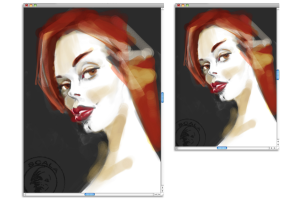
| • | So erstellen Sie ein neues Dokument |
| • | So erstellen Sie benutzerdefinierte Voreinstellungen für Arbeitsflächen |
Größe und Auflösung der Arbeitsfläche
Beim Festlegen der Größe und Auflösung der Arbeitsfläche können Sie Optionen gemäß dem Ziel des Bilds auswählen. Unter Umständen möchten Sie jedoch eine umfangreichere Bildgröße auswählen, um mehr Bilddetails zu erhalten. Beispielsweise können Sie die Auflösung eines neuen Bilds mit 300 Pixel pro Zoll (ppi), die Breite mit 16 Zoll und die Höhe mit 20 Zoll festlegen. Mit dieser umfangreichen Größe lässt sich die Bildqualität leichter beibehalten, wenn eine kleinere Version des Bilds erforderlich ist. Weitere Informationen finden Sie unter Hinweise zur Auflösung und Größe von Bildern und Arbeitsfläche ändern.
Pixel pro Zoll (ppi) entspricht den Bildpunkten pro Zoll (dpi).
| So erstellen Sie ein neues Dokument |
|
| 1 | Wählen Sie Datei |
| 2 | Geben Sie im Textfeld Bildname einen Dateinamen ein. |
| 3 | Wählen Sie im Listenfeld Voreinstellung der Arbeitsfläche eine Voreinstellung aus, um automatisch die Größe, Auflösung, Farbe der Arbeitsfläche und Papierstruktur zu bestimmen: |
|
Wählen Sie im Listenfeld rechts von den Feldern Breite und Höhe eine Maßeinheit aus.
|
|
|
Geben Sie in den Feldern Breite und Höhe Werte ein.
|
|
|
Geben Sie im Feld Auflösung einen Wert ein.
|
|
|
Wählen Sie im Listenfeld rechts vom Feld Auflösung einen Auflösungstyp aus.
|
|
|
Klicken Sie auf das Farbfeld Farbe, und wählen Sie im Dialogfeld Farbe eine Papierfarbe aus.
|
|
|
Klicken Sie auf das Farbfeld Farbe, und wählen Sie im Bedienfeld Papierstrukturen eine Papierstruktur aus.
|
Im Dialogfeld Neues Bild ist die Angabe in Pixel pro Zoll (ppi) identisch mit der Angabe in Bildpunkte pro Zoll (dpi). Weitere Informationen finden Sie unter Hinweise zur Auflösung.
| So erstellen Sie benutzerdefinierte Voreinstellungen für Arbeitsflächen |
|
| 1 | Wählen Sie Datei |
| 2 | Wählen Sie die Einstellungen aus, die Sie als Voreinstellung für Arbeitsflächen sichern möchten. |
| 3 | Klicken Sie auf Schaltfläche Hinzufügen  . . |
| 4 | Geben Sie im Dialogfeld Voreinstellung hinzufügen in das Textfeld Voreingestellter Name einen Namen ein. |
Voreinstellungen für Arbeitsflächen können Sie löschen, indem Sie im Listenfeld Voreinstellung der Arbeitsfläche den Namen einer Voreinstellung auswählen und auf die Schaltfläche Löschen  klicken.
klicken.
Copyright 2017 Corel Corporation. Alle Rechte vorbehalten.